Cài đặt địa chỉ IP tĩnh trên MacBook giúp tránh lỗi mạng, cải thiện hiệu suất kết nối. Nếu bạn thường xuyên gặp tình trạng mạng chập chờn, đây là giải pháp tối ưu.
Bạn muốn kết nối mạng ổn định hơn trên MacBook? Cấu hình địa chỉ IP tĩnh giúp tránh xung đột mạng, tối ưu tốc độ truy cập.
HƯỚNG DẪN CÁC BƯỚC THỰC HIỆN
Bước 1. Từ Menu Apple (hoặc Spotlight), click chọn System Preferences .
Bước 2. Click chọn biểu tượng Network .
Bước 3. Ở góc dưới phía bên phải, tìm và click chọn nút Advanced .
Bước 4. Từ menu nằm kế bên Configure IPv4 , chọn Manually (hoặc DHCP with manual address nếu bạn muốn).
Bước 5. Nhập địa chỉ IP, Subnet Mask và Router phù hợp với mạng bạn đang truy cập.
Lưu ý:
Nếu không có các chi tiết địa chỉ về IP, Subnet Mask và Router phù hợp để tương thích mới một mạng cụ thể, bạn có thể yêu cầu quản trị viên hệ thống mạng.
Mẹo hay: Chọn địa chỉ IP của bạn bằng cách thủ công? Điều quan trọng là chọn thủ công một địa chỉ IP không xung đột với các địa chỉ IP hiện có trên mạng kết nối.
Ví dụ: nếu địa chỉ IP bộ định tuyến là "192.168.1.1" và có tổng cộng số 5 máy đang kết nối trên mạng. Chọn một địa chỉ IP bên ngoài phạm vi những máy tính tiềm năng đó (địa chỉ các máy tính đó có thể là 192.168.1.1 đến 192.168.1.6) và địa chỉ IP tiềm ẩn có thể là "192.168.1.75" hoặc một địa chỉ IP khác không xung đột hoặc không khớp với tài nguyên mạng hiện có.
Bước 6. Click chọn OK .
Bước 7. Click chọn Apply để áp dụng thay đổi.
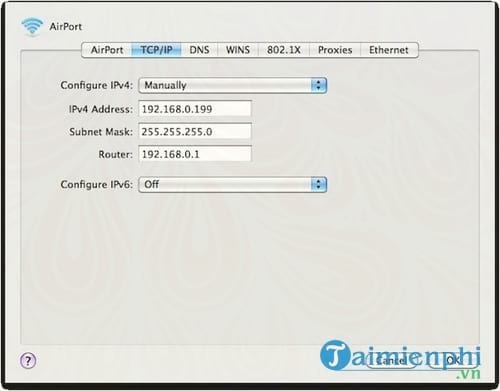
https://thuthuat.taimienphi.vn/cach-dat-dia-chi-ip-tinh-tren-macbook-23648n.aspx
Các thay đổi sẽ có hiệu lực ngay sau khi bạn thiết lập địa chỉ IP tĩnh trên MacBook, giúp kết nối mạng ổn định hơn. Nếu cần kiểm tra thông tin mạng, bạn có thể sử dụng lệnh kiểm tra IP trên Mac trong Terminal.